Веза и конфигурација дигиталне емисије телевизије на Смарт ТВ-у од А до З

- 1862
- 532
- Miss Alonzo Murphy
Увођење. Гледање дигиталних канала на Смарт ТВ ТВ-у
Дакле, одлучили сте да повежете и конфигуришете дигиталну емитовање телевизије за Смарт ТВ уређај. То се, наравно, може учинити, без обзира на који произвођач компаније имате ТВ-Самсунг, ЛГ, Пхилипс или неки други. Главна ствар је да ваш гадгет има уграђени пријемник. Важно је напоменути да је такав пријемник уграђен на готово сваку модерну Смарт ТВ ТВ. Али за сваки случај, то можете разјаснити или у упутствима или у продавници у којој сте купили телевизор (или пронађи информације на Интернету).

Шта вам можете дати чињеницу да ће телевизор моћи да прихвати дигиталну емитовање телевизије? Запамтите старе телевизоре, које је најчешће имало екран са шљокицама, што је често било често немогуће гледати ваш омиљени програм - то су били аналогни канали. Дакле, савремени свет је превладао овај проблем користећи дигиталне телевизијске канале који имају високу квалитету слике и звука. Слажете се, у овом случају ће бити много пријатније за гледање филмова, ТВ емисија или исте вести. Генерално, постоје само плусеви и нема минуса! Стога се кренимо директно на то како повезати телевизију са дигиталним емитовањем на ТВ.
Како поставити дигиталну емитовање телевизију?
Пре покретања саме поставке дигиталног емитовања, направимо припрему. Требаће вам, пре свега, самостална антена коју прво морате да купите или инсталирате (ако имате своје). Такође можете израчунати антену тако да нема проблема са дужином кабла. И наравно, телевизор са подршком за дигиталне канале. Посебну пажњу обратите пажњу на то, јер их не може прихватити сви телевизија.

Ако имате позитиван одговор на ова два питања, то јест, имате и антену и телевизор који може да прихвати дигиталне канале (има посебан уграђени пријемник), а затим можете да кренете даље. Што се тиче пријемника, затим пажљиво прочитајте упутства за употребу Смарт ТВ-а. Такве информације су назначене у њему без пропуста.
Универзална метода
Испод метода није у потпуности универзалан, већ прилично општи. То је, принцип секвенце акција ће се конвергирати са другима, али неке ставке или тастери менија ће се разликовати. Стога можете испробати своје логичке и аналитичке способности и навући аналогију са својим уређајем. Ако сумњате у себе или не желите да компликујете свој живот, онда се само пронађите упутства за вашу телевизију (САМСУНГ, ЛГ и ПХИЛИПС). У сваком случају, отишли смо даље:
- Повезујемо антену на ТВ користећи посебан конектор.
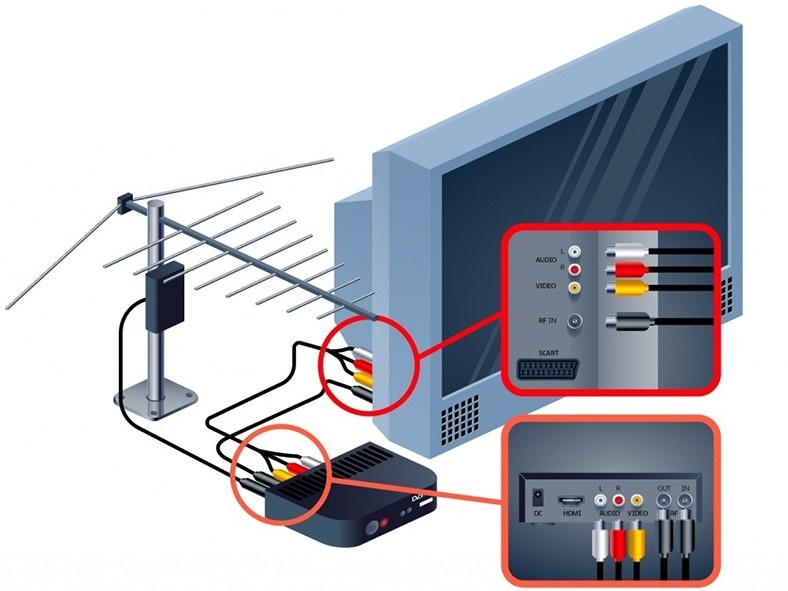
- Сада покупимо управљачку плочу ТВ у рукама и кликне на "Мени". Ово дугме је обично највеће, а налази се на приступачном и истакнутом месту.
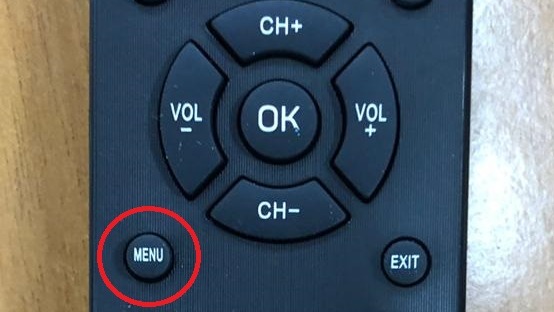
- Даље, морате да пронађете опције или подешавања, где нам је потребан аутоматски режим.
- Ако је потребно, можете да одредите извор сигнала (то, наравно, кабл), а затим изаберите Дигитални канали. Са сваким позитивним избором, кликните на дугме У реду или "Следеће".
- Наведите да вам је потребна пуна потрага за каналима. Овде ће се можда појавити поље да попуњава податке. У овом случају, назначавамо следеће информације (имајте на уму да ако постоји мрежна претрага канала, онда ови подаци нису неопходни):
- За фреквенцију примените једнаку вредност од 314 МХз.
- За брзину преноса - 6875 кс / с
- Па, модулација - 256
- Кликните на дугме Лонг -Аватед "Старт" или "Старт". Остаје да сачекају завршетак процеса, након чега можете уживати у гледању телевизијских канала у вишим квалитети, јер ће ваш телевизор моћи да прихвати дигиталну телевизију.
Самсунг ТВС
- Као и у претходним упутствима, прво повежите антену на Самсунг ТВ.
- Помоћу посебног дугмета на контролној табли унесите подешавања уређаја.
- На листи која се појављује, требаће нам картица за емитовање (или друго име где је привучена икона антене), где постоји "антенска" предмет, мора се навести у њему да се веза врши каблом.

- Затим отворите ставку менија "Земља". Овде ћемо изабрати "још један".
- Сада би требало да се појавите испред вас са захтевом за унос посебног ПИН кода. Подразумевано - 0000, ако нисте сами променили ништа.
- Ако уређај поново захтева извор сигнала, затим без оклевања, изаберите кабл.

- Затим инсталирајте следеће подешавања претраге: брзи режим, аутоматски избор мреже. Не заборавите да испуните ове податке:
- За фреквенцију, примените вредност једнаку 314 МХз.
- За брзину преноса - 6875 кс / с.
- Па, и модулација - 256.
- Често пише на Интернету, "Укључи Хацхико мод" - и чекамо крај процеса. Са успешним завршетком, моћи ћете да повежете дигиталне канале на ТВ.
ЛГ ТВС
- Дошао је линија ЛГ Смарт ТВ. За сваки случај, понављамо о нашем првом кораку - повезивање антене на ТВ.
- Затим отворите подешавања уређаја помоћу дугмета на даљинском управљачу.
- Морат ћемо пронаћи параметре земље у којима би требало да одаберемо Финску или Немачку.

- Следећа фаза је Аутососк канали. Такође се може наћи без проблема у картици менија са нацртаном антеном.
- Даље, мораћемо да назначимо коју врсту везе имамо. Као што знате, ово је кабл. Стога је одабир очигледан и не би требало да размишљате дуго времена.

- Налазимо се у посебним подешавањима, где наводимо податке које већ знамо (ако прочитате претходне тачке). Ако не, онда гледамо:
- За фреквенцију, примените вредност једнаку 314 МХз.
- Брзина преноса - 6875 кс / с.
- Модулација - 256.

- Чекамо крај потраге за дигиталним каналима. Ако је све добро пробило, можете се угодити са прегледом било каквог преноса у дигиталном квалитету.
Вриједно је напоменути одмах о аутоматском ажурирању канала на ЛГ телевизорима. Нису сви модели имају ову функцију. Ако је то, онда не можете да тражите претрагу - ТВ ће учинити све за вас. Ово подешавање је подесиво, па по жељи је искључен у параметрима.
Пхилипс ТВС
Као што је већ поменуто, метода се практично не разликује од претходних, осим имена менија и неких картица. Почнимо:
- Повежите антену на телевизор и пређите на картицу "Инсталација" конфигурационог менија помоћу даљинског управљача.
- Листа са параметрима ће се појавити испред вас. Потребна нам је ставке "Подешавања канала".

- Затим улазимо у аутоматску инсталацију, где ће систем обавестити ажурирање листе канала. Не плашимо се, али кликните на дугме "Старт".
- Сада морате да кликнете на поновну инсталацију канала, а затим назначите Немачку или Финску као земљу.
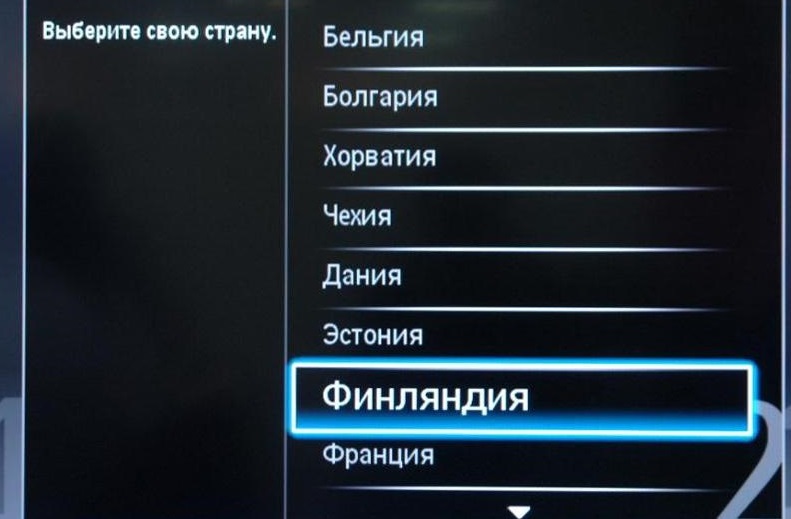
- Након извршене манипулације, морат ћете инсталирати врсту везе - "Кабл".

- Време је да ставите неке параметре користећи ставку "Инсталација". Овде би требала бити 314.
- И тако, након бројних манипулација са подешавањима и потрагом за потребним ставки менија, стигли смо до циља: Кликните на "Старт" и причекајте завршетак процеса. На крају је ваш плодан рад проглашен потпуним.

Како одложити канале?
Пре свега, имајте на уму да ако поставите дигиталне канале у складу са горњом методом, тада нисте требали у принципу кодирати канале. Такав проблем се појављује када имате кабловску телевизију (на пример, НТВ Плус или Трицолор ТВ). Тамо имате посебну цену за гледање канала у одређено време. Када се време претплате заврши, блокирали сте приступ овим дигиталним каналима. Тада бисте требали платити услуге и исправити пријемник. Ако не знате како то да урадите, онда можете контактирати стручњаке посебно ваш пријемник телефонским бројем или путем њихове веб странице. Такође можете покушати да пронађете упутства на истој званичној веб страници у којој је детаљно описано цео поступак да се преиспитује преиспитивање.
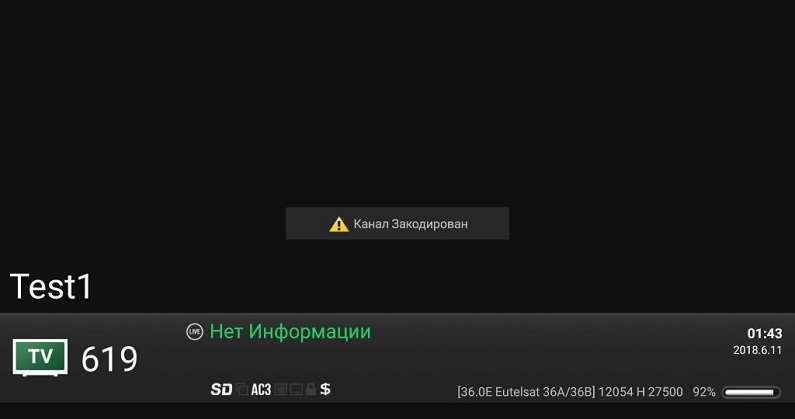
Резимирајући
Дигитално емитовање има већи квалитет приказа у поређењу са аналогним каналима. Можете да повежете и конфигуришете ову функцију врло лако на било којем телевизору - за то не морате имати посебно знање. Опћинимо на наша упутства заједничко за већину телевизора:
- Повежите антену.
- У менију Подешавања налазимо ауто тепих.
- Затим смо поставили тип везе "Кабла" и подесили параметре у подручју података ако је потребно (брзина преноса, фреквенција и модулација).
- Такође, према потреби, морате да одаберете земљу - најчешће је Немачка или Финска.
- Почињемо тражити канале користећи дугме за покретање у дијалошком оквиру.
- Чекамо да се претрага заврши и пређе на дуго-одвојено гледање!
Надамо се да сте успели, драги пријатељи! Делимо у коментарима са нашим причама за конфигурирање дигиталне емитовање телевизије.

